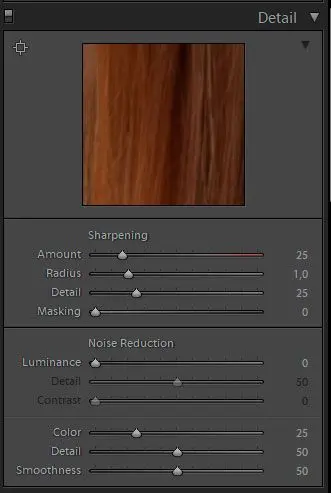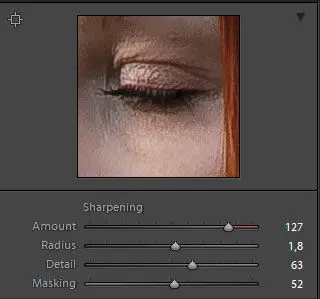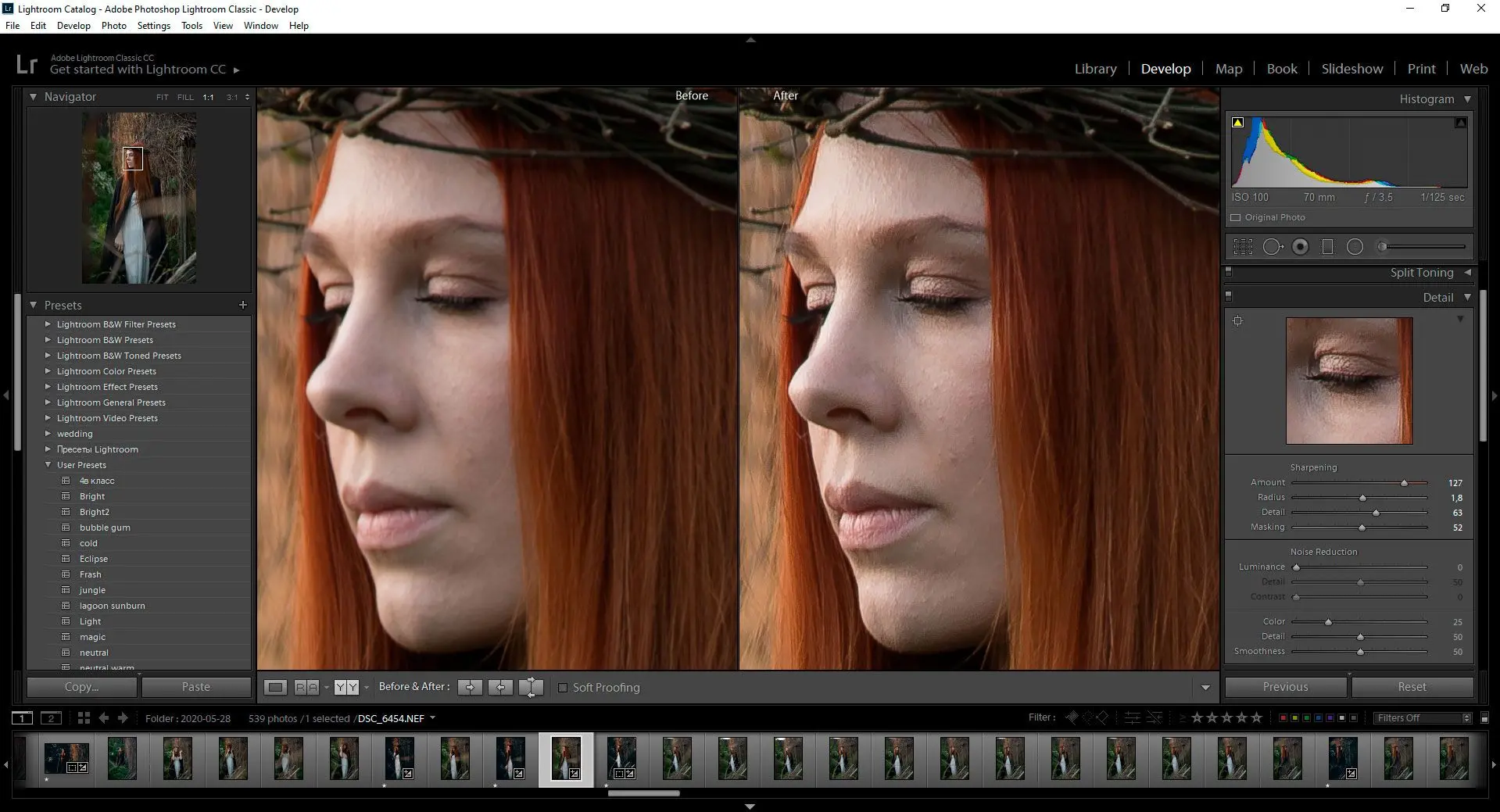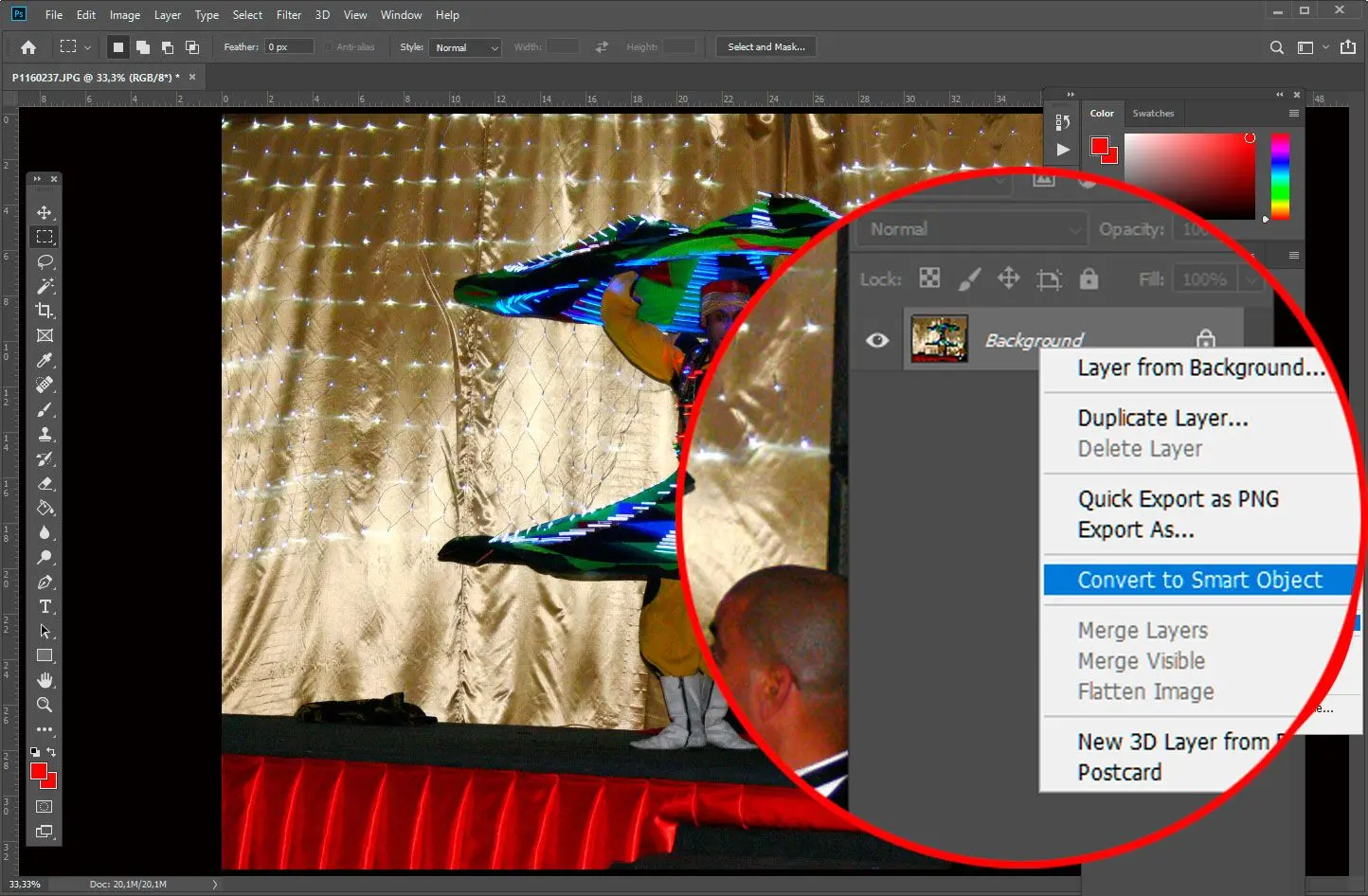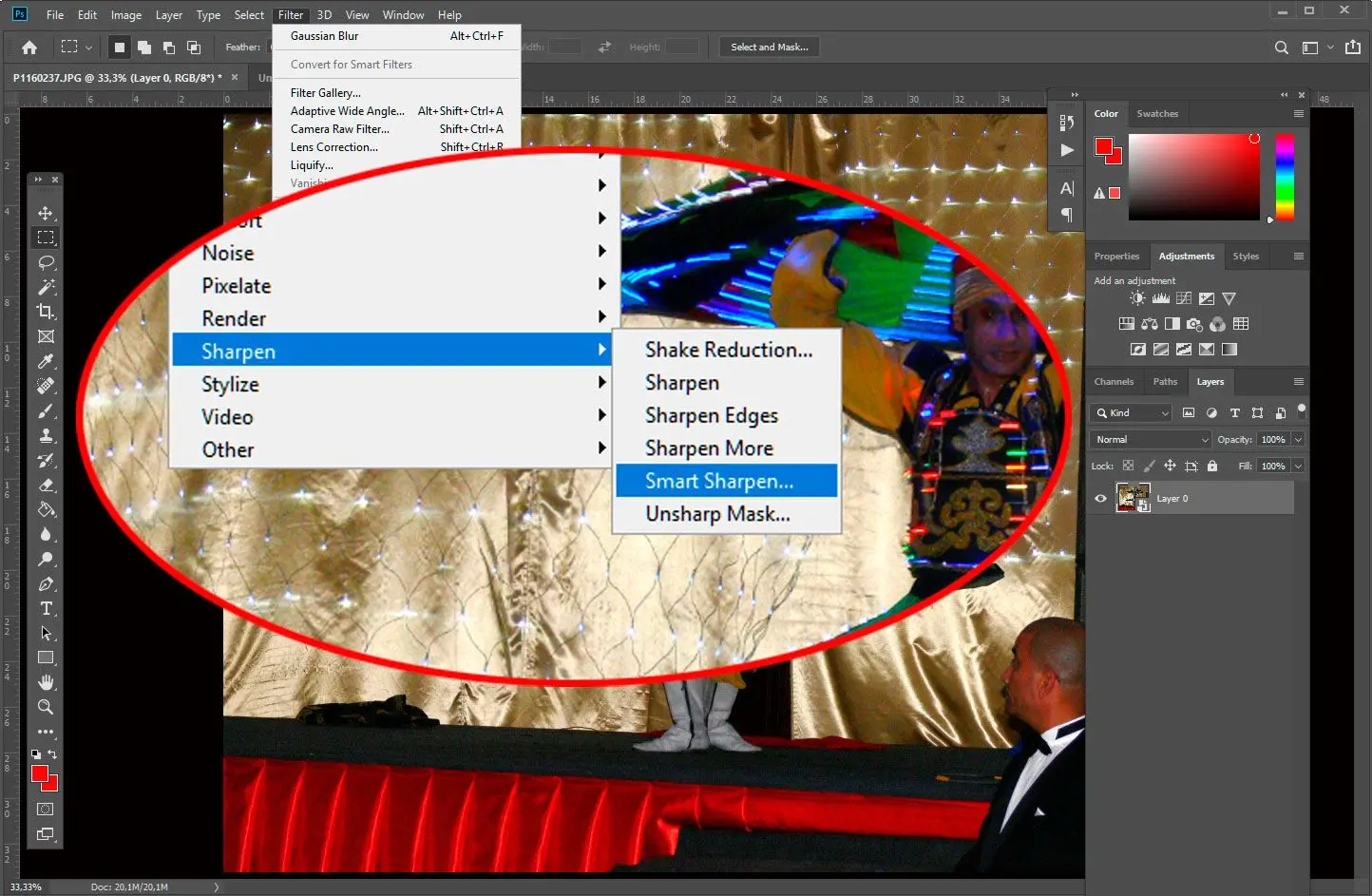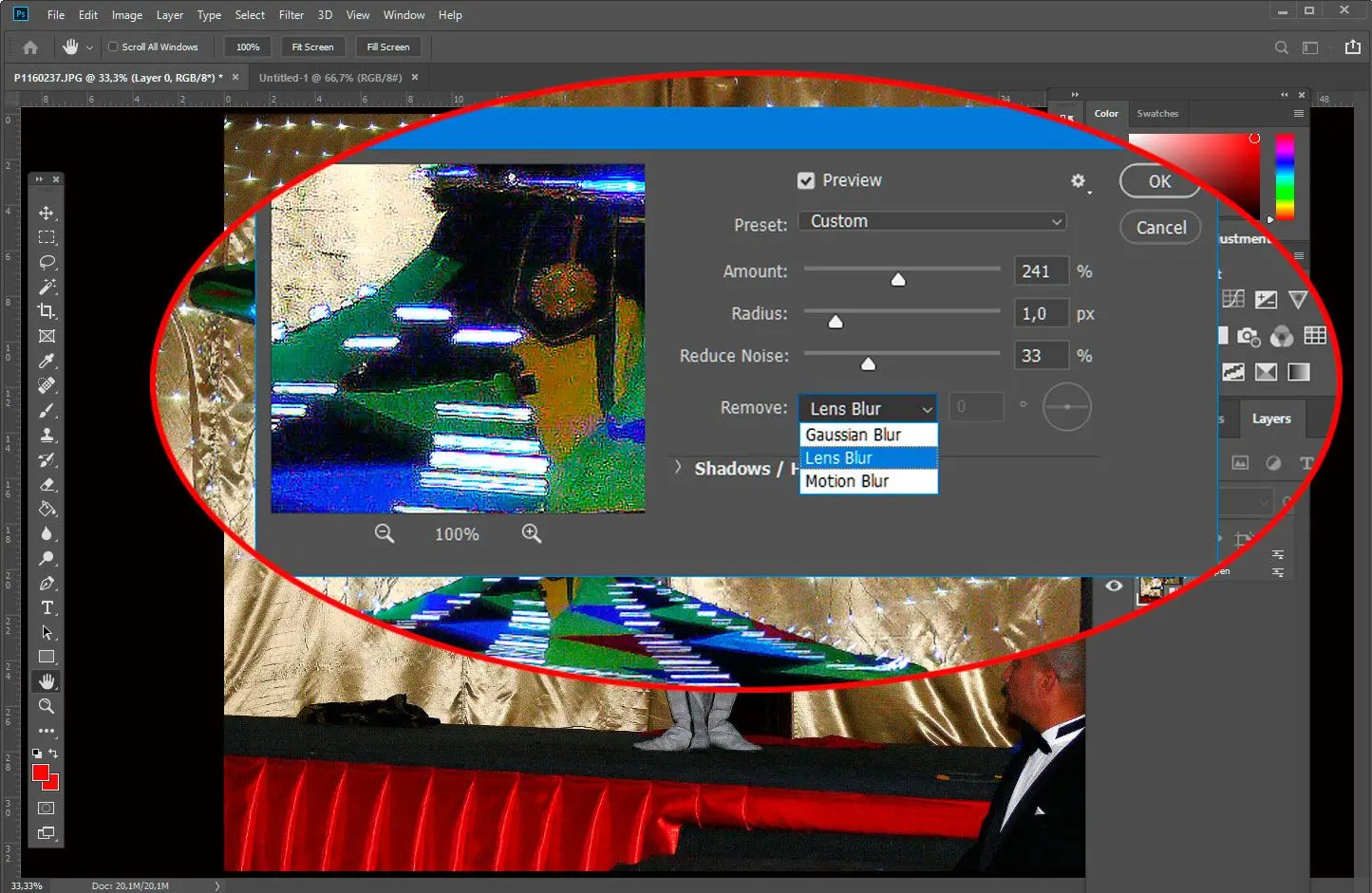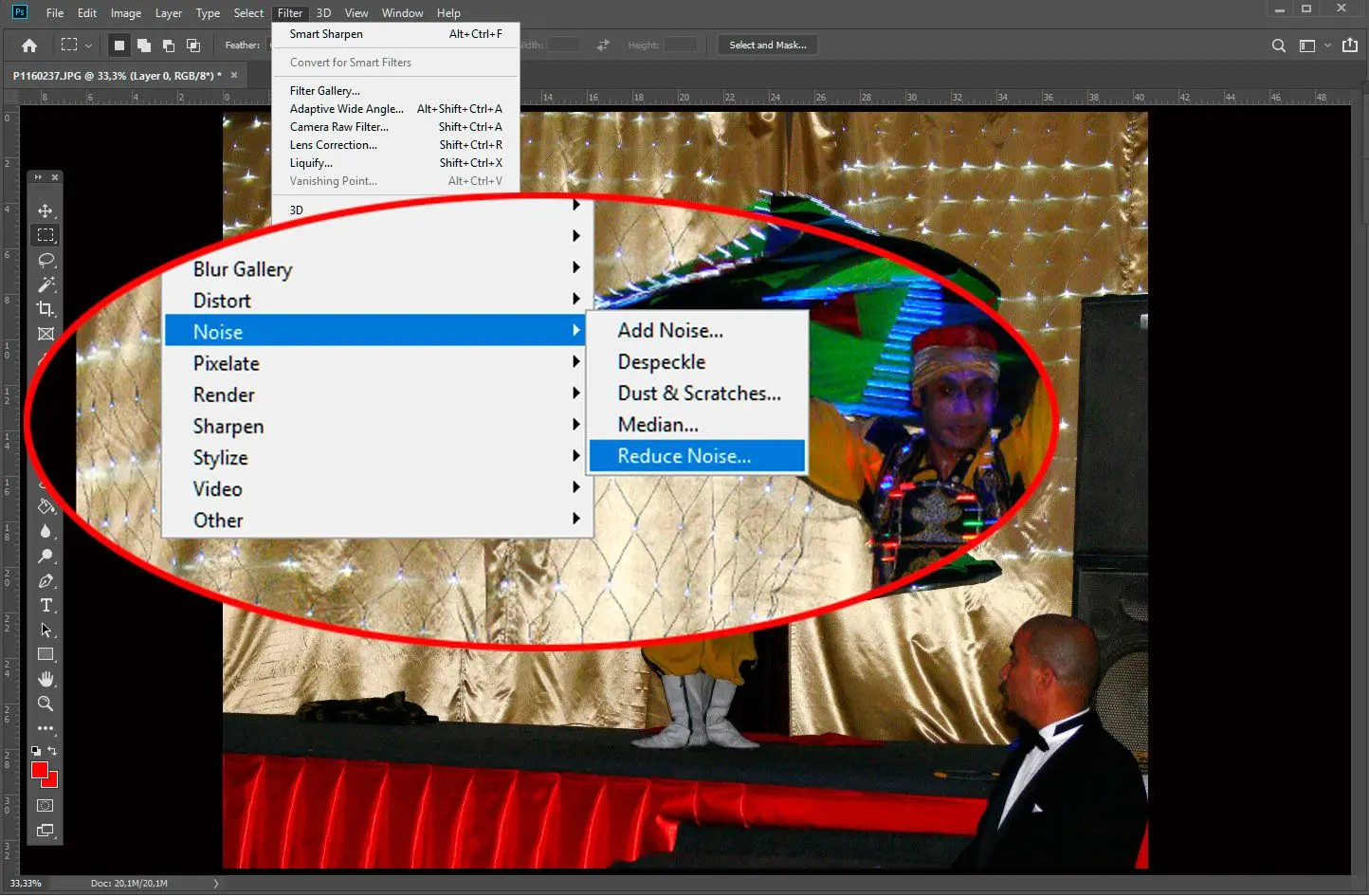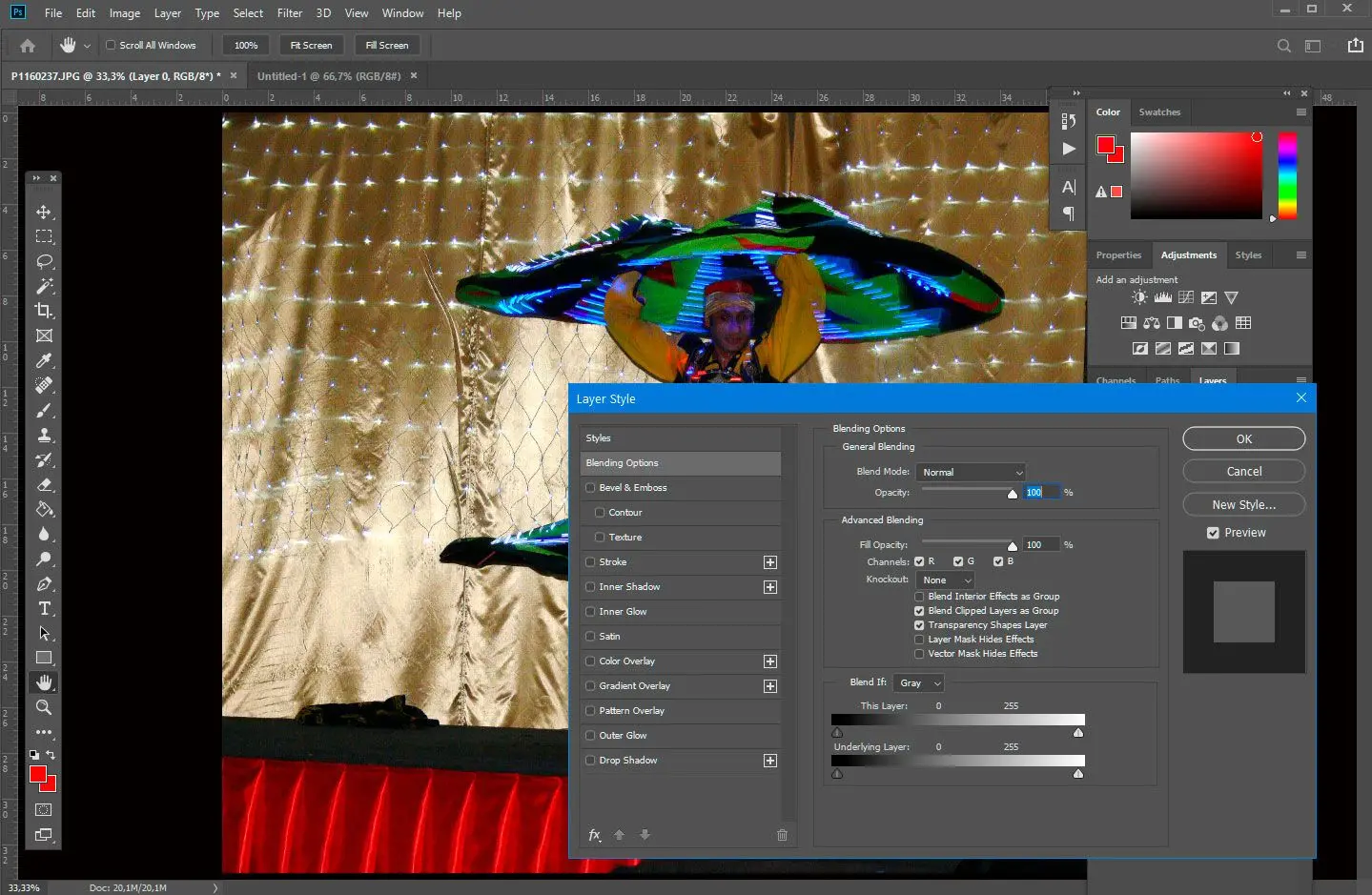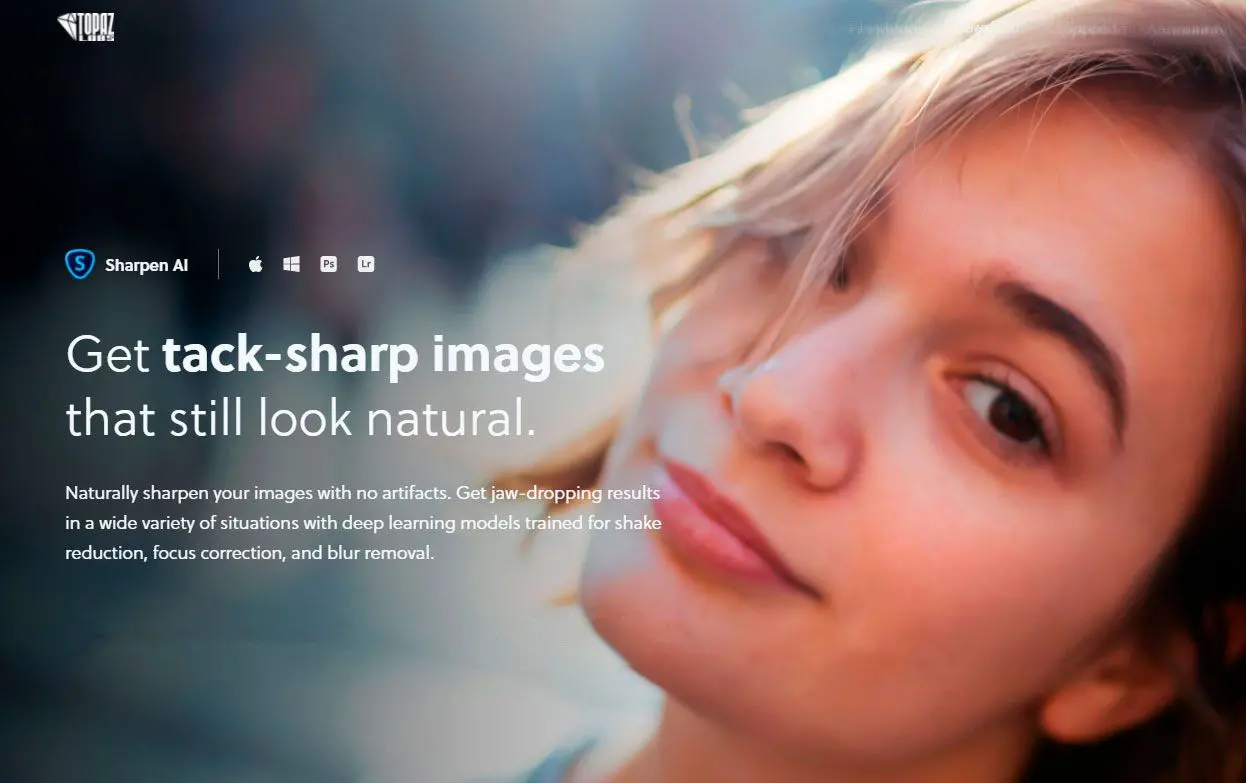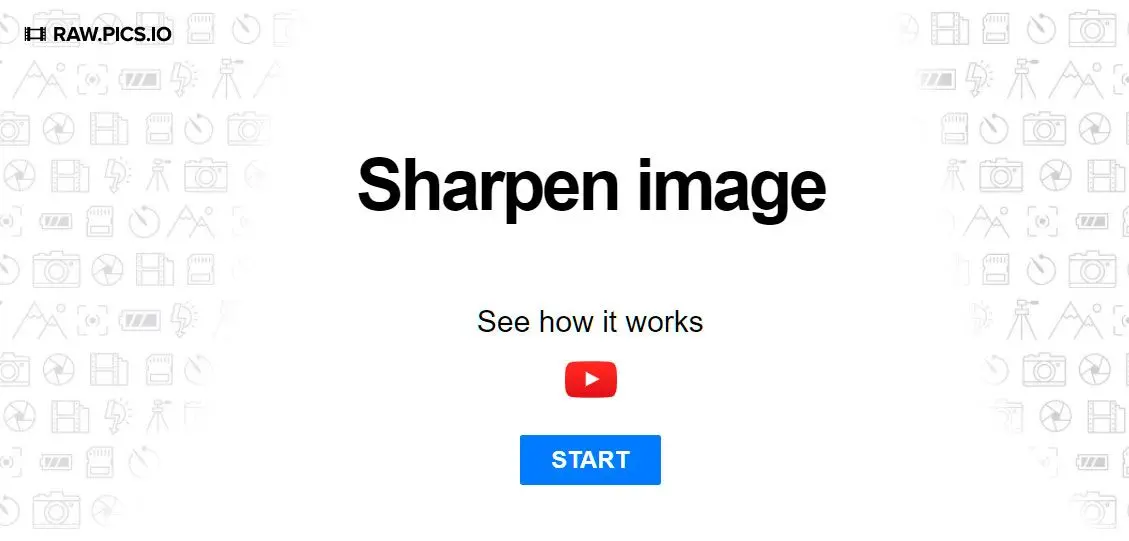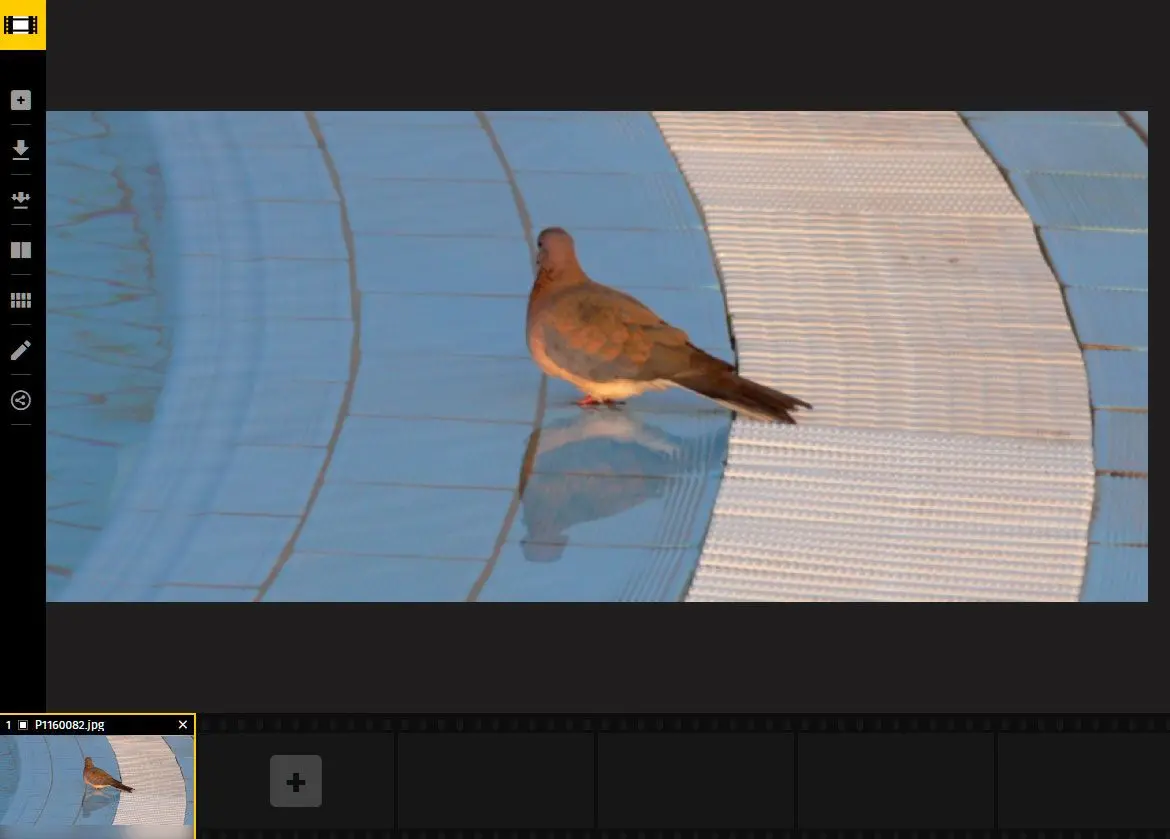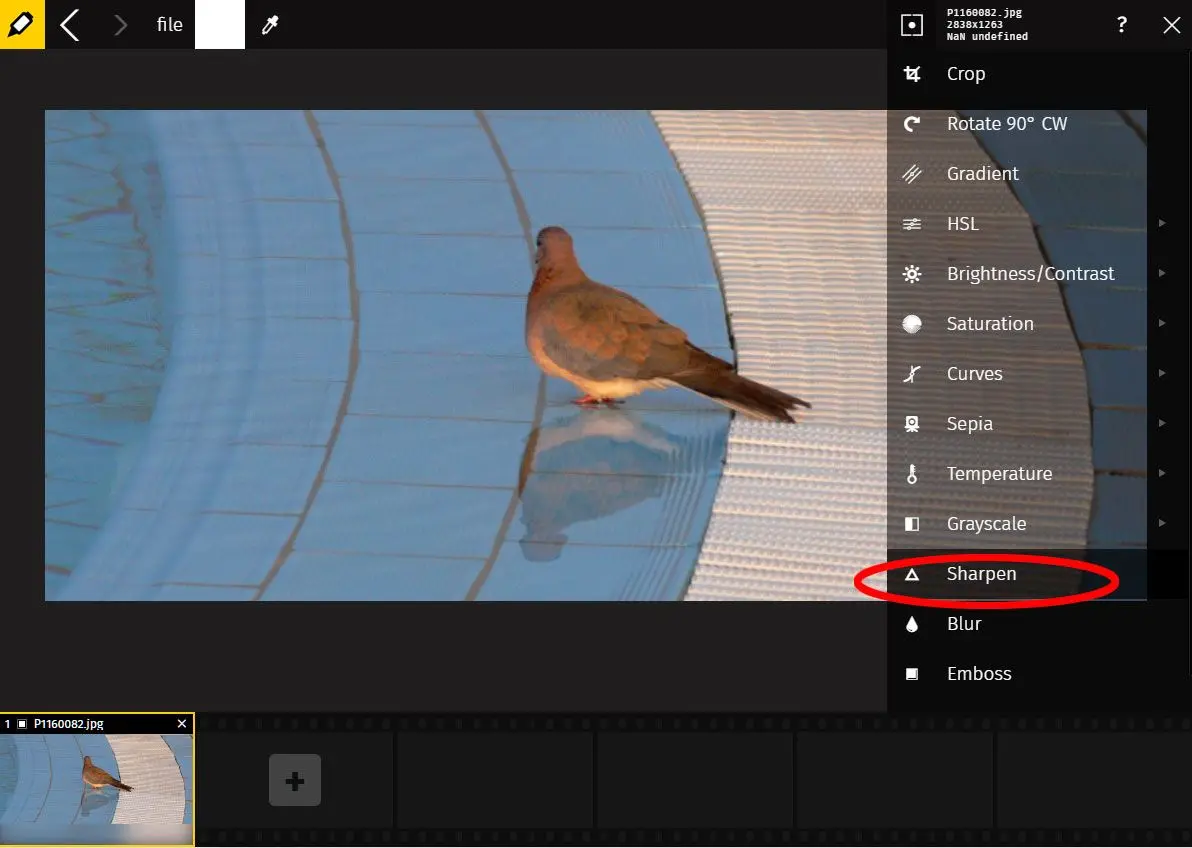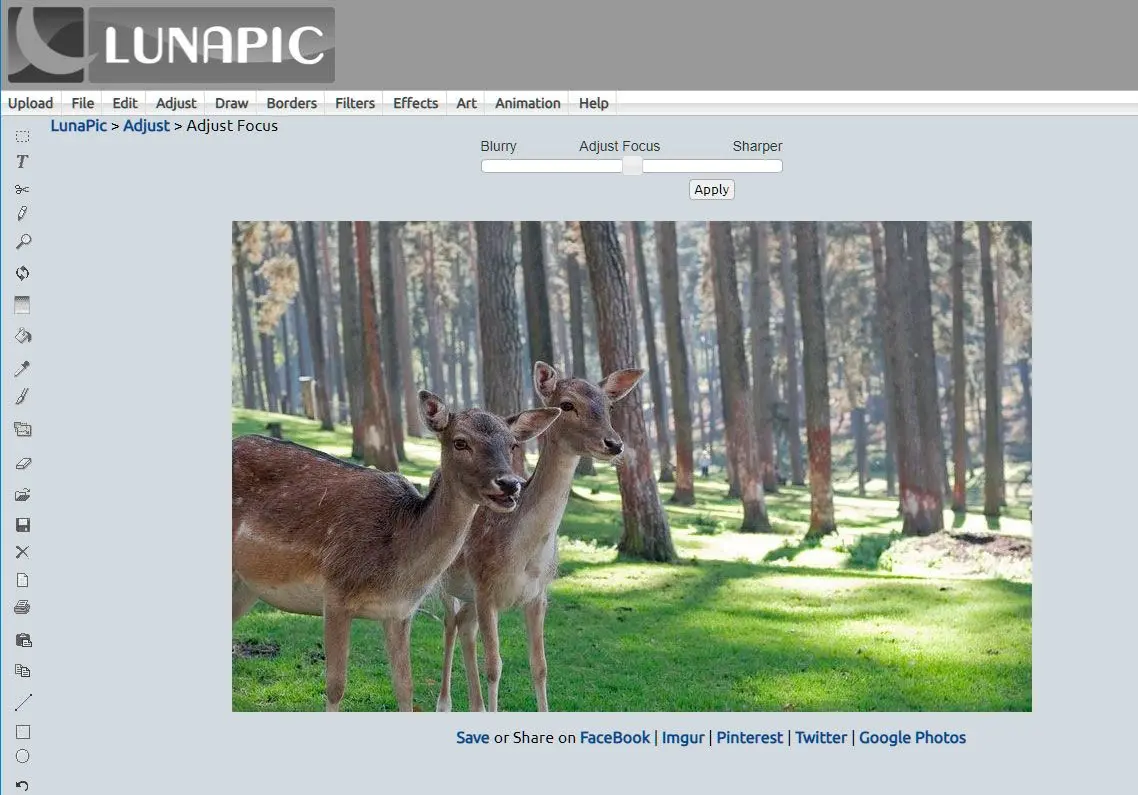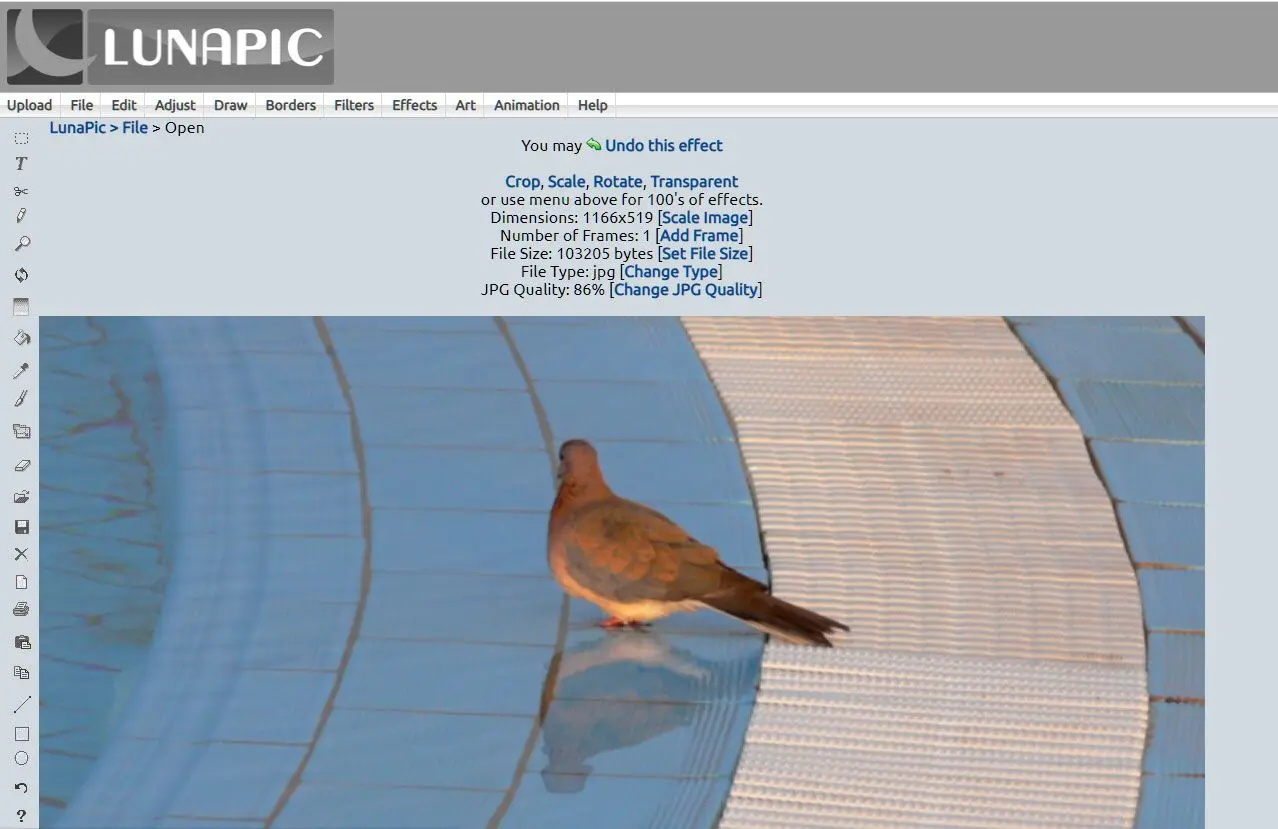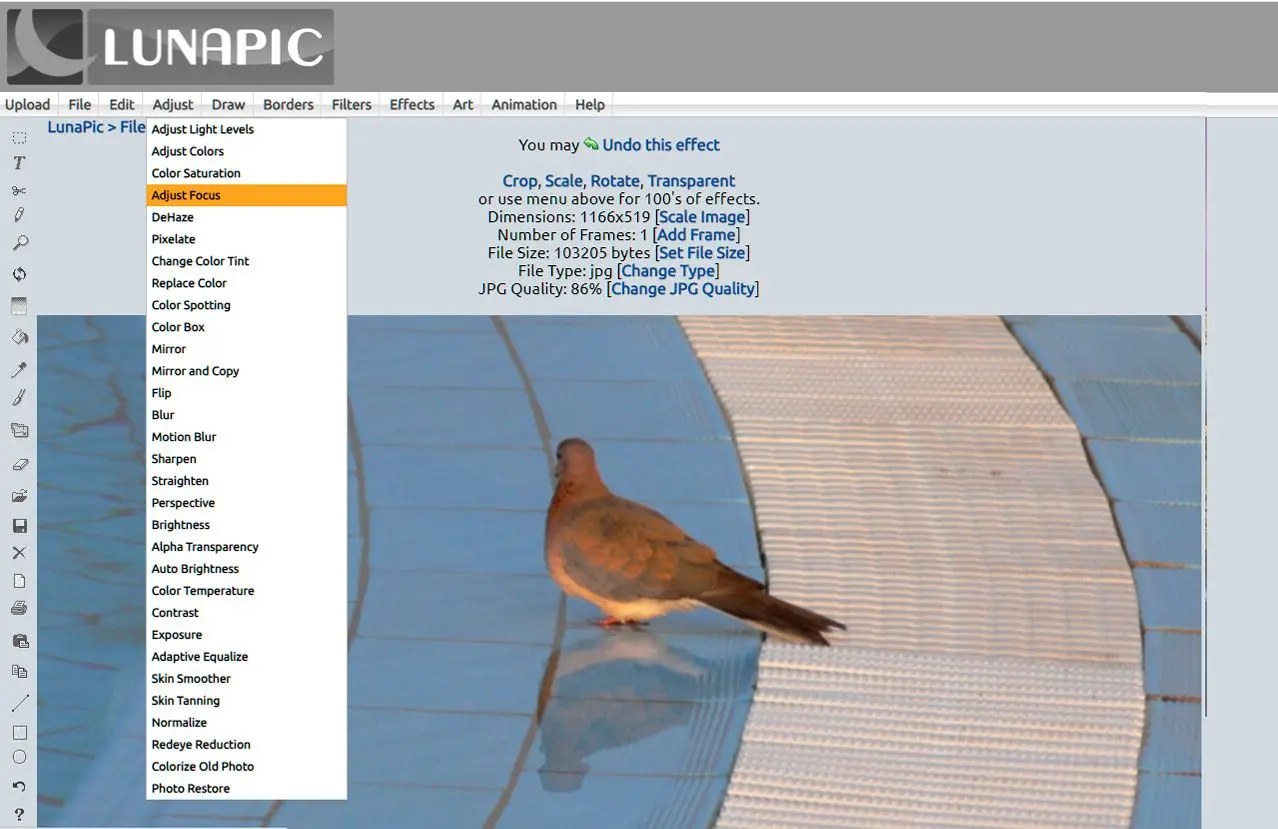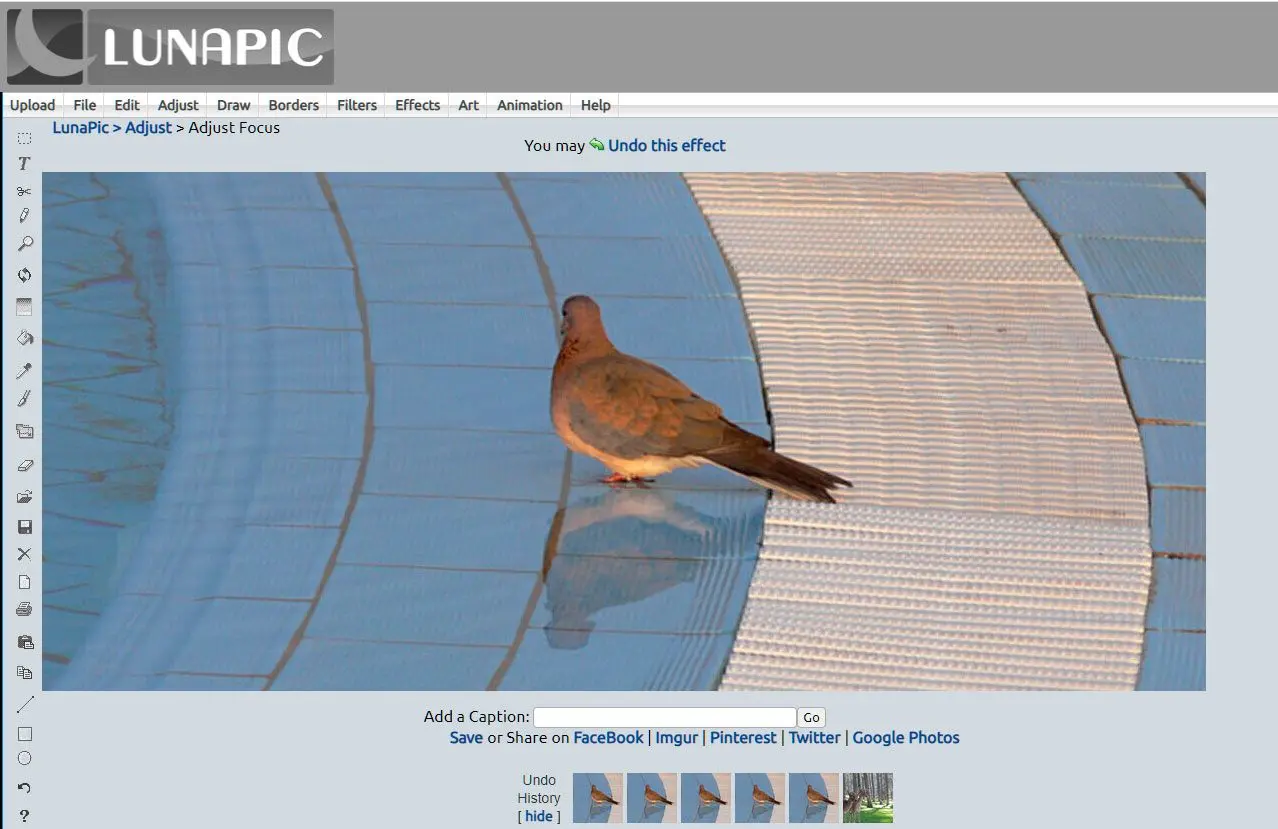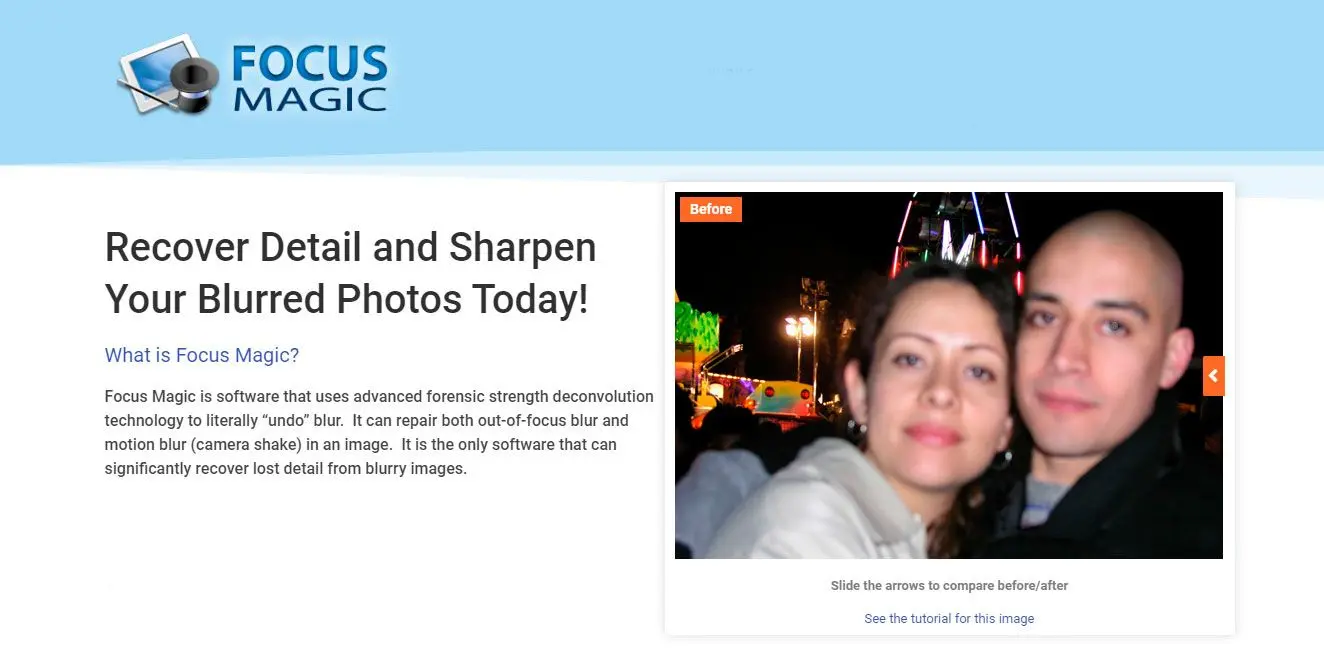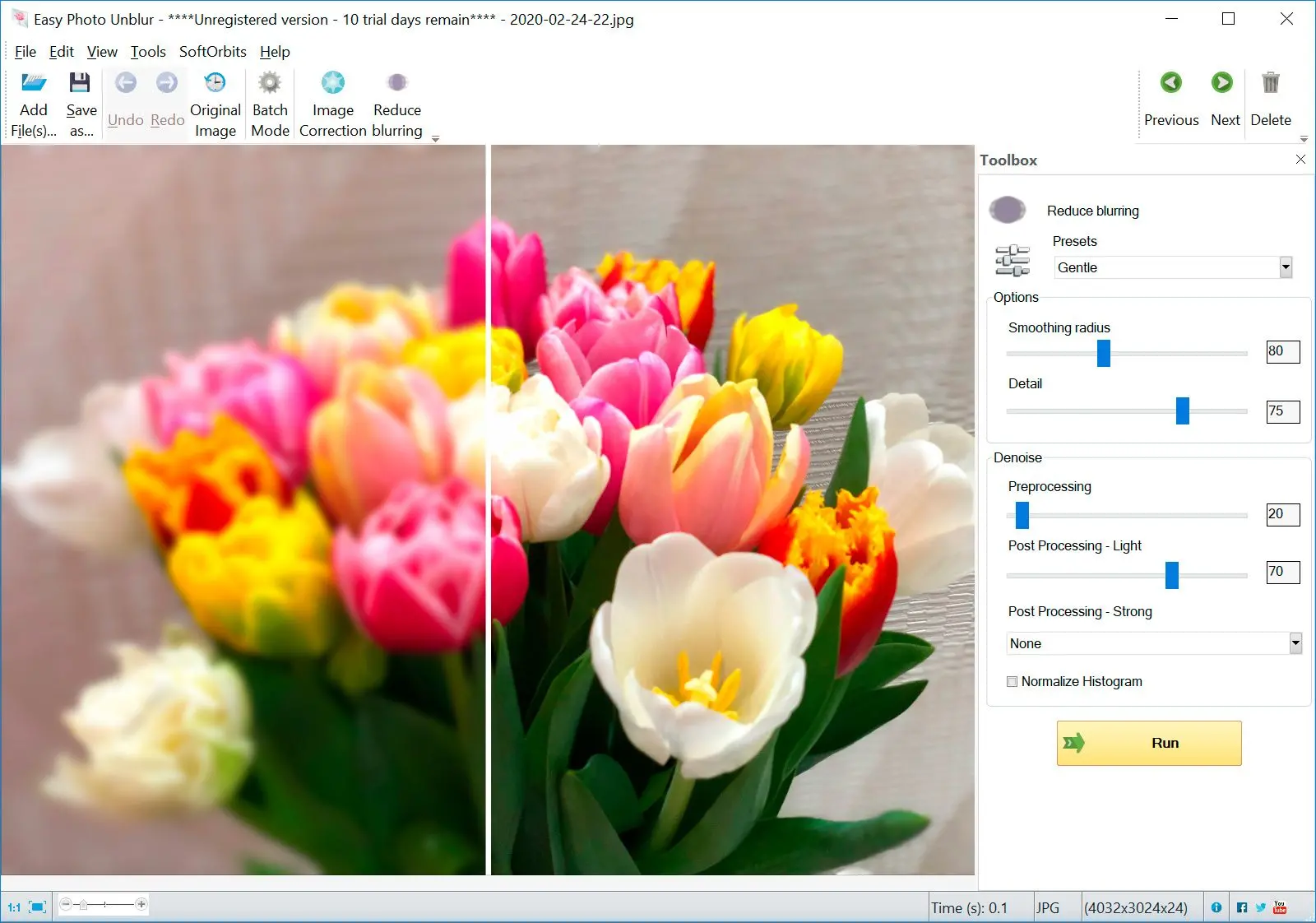Adobe Lightroom
Adobe Lightroomは包括的な写真編集ソフトウェアであり、強力な手ぶれ補正ツールを組み込んでいる。このツールは、高度なアルゴリズムを利用して画像内のぼかしを分析・補正し、手ぶれ補正プロセスを精密に制御するための調整可能なパラメータを提供する。手ぶれ補正機能に加え、Lightroomは、トリミング、露出調整、色補正などのタスクのための包括的な編集ツールスイートを提供し、画像強化を求める写真家にとって汎用性の高いソリューションとなる。
Lightroomの使用法
写真編集にLightroomを既に使用している場合、そこでぼやけた画像を修正する方が容易である。Lightroomには優れた鮮明化ツールが組み込まれているため、別のプログラムをダウンロードする必要はない。
最初に行うべきことは、修正したい写真を開くことである。下部の写真ストリップから選択されていることを確認する必要がある。
次に、上部メニューから現像をクリックし、右側のディテールセクションを開く。
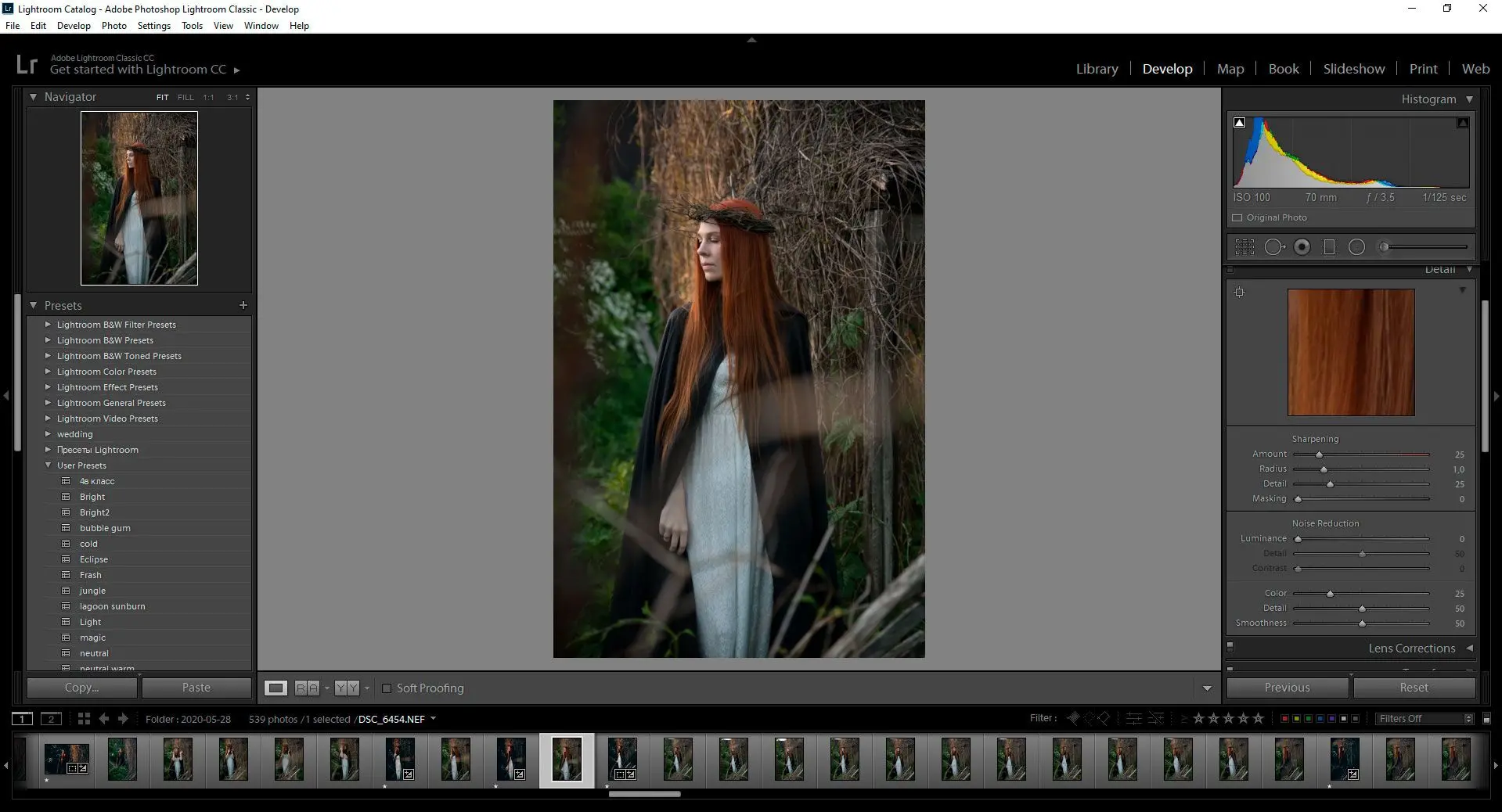
設定を調整
詳細タブには、量、半径、詳細、マスキングの4つのオプションがあります。
量は、写真全体の鮮明度を制御します。これを増やすと、輪郭とエッジが明確になります。通常、50または60程度のレベルが適切です。
変更が写真にどのように影響するかを確認するために、少し拡大すると役立ちます。
半径は、詳細の太さを指します。追加される鮮明さのサイズと考えることができます。半径が非常に大きいと、画像の輪郭が太くなりすぎます。したがって、特に細部が多い風景写真の場合は、1または2程度に抑えることをお勧めします。
Detailは画像の微細なテクスチャ、例えば草、木、その他の細部などを制御する。これを大幅に増加させるとノイズも増加する。
必要に応じてマスキングスライダーを使用する。
シャープネスの追加が不要なノイズを追加しないようにすることが重要である。
マスキングツールは、鮮明で明確なエッジを持つ領域のみに修正の効果を限定する。例えば、これを100に保つと、デブラー効果は既に高度に詳細な写真の部分にのみ適用される。
ポートレートで焦点が合っていない背景を保持し、空のようなクリアな領域にノイズが追加されるのを防ぐのに役立ちます。
シャープネスの追加と意図的にぼかした背景の維持のバランスを取るために、このコントロールを使用します。
特徴:
- 調整可能な量、半径、ディテール、マスキング設定を備えたデブラーリングツール。
- トリミング、露出調整、色補正等の基本編集作業に使用可能。
- オリジナル画像を恒久的に変更せずに写真編集できる、非破壊ワークフローを提供。
長所:
- 他のAdobeソフトウェアと統合されており、包括的な写真編集ワークフローの一部を構成。
- デブレ機能と使いやすさのバランスが良好。
- デブレ以外にも多様な写真編集作業に使用可能。
短所:
- 極端にぼやけた画像の場合、専用のデブレソフトウェアほど強力ではない可能性あり。
- 初心者にとって、豊富な機能セットのため複雑になり得る。